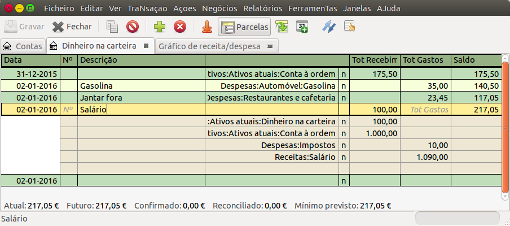Esta janela é usada para inserir e editar os seus dados contabilísticos. Também oferece ferramentas para agendar transacções futuras, localizar e reportar transacções e imprimir cheques.
Para abrir um diário de conta, seleccione a conta na árvore de contas e vá a → ou prima Ctrl+O . Isto abre um novo separador com o diário da conta. Clicar no botão na barra de ferramentas na janela da árvore de contas ou no botão no separador do diário de conta são métodos alternativos.
 | Dica |
|---|---|
A aparência do ecrã dos diários de contas é altamente personalizável (veja Secção 6.1, “Alterar o aspecto do diário”). | |
 | Nota |
|---|---|
Os métodos para inserir transacções são descritos com detalhe em Capítulo 6, Operações comuns com transacções. | |
A barra de menus da janela do diário de transacções contém as seguintes opções.
A tabela seguinte descreve as opções no menu .
Clicar em na barra de menus “abre” um menu de escolhas descritas em Tabela 4.11, “Diário de conta - menu - acesso a operações de ficheiro e contas e de impressão.”.
Tabela 4.11. Diário de conta - menu - acesso a operações de ficheiro e contas e de impressão.
|
Item de menu | Descrição | |||||
|---|---|---|---|---|---|---|
|
(Ctrl+N) |
Cria um novo ficheiro de dados (inicia com novas contas e novos dados.) | |||||
|
(Ctrl+O) |
Abre um ficheiro de dados já existente do | |||||
|
→ |
Abre o submenu Importar para importar ficheiros de outros programas. | |||||
|
|
Inicia o processo de importação de ficheiros QIF. | |||||
|
|
Inicia o processo de importação de ficheiros OFX /QFX. | |||||
|
|
Inicia o processo de importação de contas a partir de CSV. O ficheiro a
importar tem de estar no mesmo formato de exportação do | |||||
|
|
Inicia o processo de importação de transacções a partir de CSV. O ficheiro a importar tem de ser um ficheiro delimitado. | |||||
|
|
Inicia a reprodução do ficheiro de actividades do | |||||
|
|
. | |||||
|
|
. | |||||
|
|
. | |||||
|
|
. | |||||
|
|
Abre a janela de importação de transacções a partir de ficheiro de texto. | |||||
|
|
Abre a janela de importação de clientes e fornecedores a partir de ficheiro de texto. | |||||
|
(Ctrl+S) |
Grava o ficheiro actualmente aberto. | |||||
|
(Shift+Ctrl+S) |
Grava o ficheiro actual com um nome diferente.
| |||||
|
(Ctrl+P) |
Inicia o assistente Imprimir cheques. Veja Secção 6.14, “Imprimir cheques”. | |||||
|
(Shift+Ctrl+P) |
Permite-lhe escolher o tamanho do papel, a disposição e as margens da impressão. | |||||
|
→ |
Abre o submenu Exportar. | |||||
|
|
Exporta a sua hierarquia de contas para um ficheiro delimitado CSV. Não exporta dados. | |||||
|
|
Exporta transacções para um ficheiro delimitado CSV. | |||||
|
|
Exporta a sua hierarquia de contas para um novo ficheiro do | |||||
|
(Alt+Enter) |
Define as opções para este ficheiro de dados | |||||
|
|
Lista numerada dos ficheiros do | |||||
|
(Ctrl+W) |
Fecha o separador actual. | |||||
|
(Ctrl+Q) |
Sai do | |||||
Tabela 4.12. Diário de conta - menu - acesso a operações e preferências de ficheiros e contas.
|
Item de menu |
Descrição |
|---|---|
|
(Ctrl+X) |
Realiza uma operação padrão de corte. |
|
(Ctrl+C) |
Realiza uma operação padrão de cópia. |
|
(Ctrl+V) |
Realiza uma operação padrão de colagem. |
|
|
Atribui a transacção seleccionada como pagamento. |
|
|
Abre o formulário para editar/modificar as características e parâmetros da conta seleccionada. |
|
(Ctrl+F) |
Define um critério para procurar uma transacção específica. Veja Secção 8.1, “Procurar” para mais detalhes sobre procuras. |
|
(
→
em |
Personalizar o |
|
|
Modifica/personaliza folhas de estilo. Veja Secção 10.4, “Alterar folhas de estilo”. |
|
|
Define características de impostos das contas (EUA). Atribui um formulário de impostos e um campo de formulário à conta. Veja Secção 10.5, “Definir opções do relatório Impostos” |
Tabela 4.13. Diário de conta - menu - altera as características da janela do GnuCash.
|
Item de menu |
Descrição | |
|---|---|---|
|
|
Caixa de verificação para mostrar/ocultar a barra de ferramentas. | |
|
|
Caixa de verificação para mostrar/ocultar a barra de sumário . | |
|
|
Caixa de verificação para mostrar/ocultar a barra de estado. | |
|
|
Opção para seleccionar o modo de exibição do diário. | |
|
|
Opção para seleccionar o modo de exibição do diário. | |
|
|
Opção para seleccionar o modo de exibição do diário. | |
|
|
Caixa de verificação para mostrar/ocutar as linhas duplas. | |
|
|
Define a ordem das transacções. Requer um clique para iniciar o formulário de opções. Este formulário requer / para ser fechado. | |
|
Ordem padrão |
Manter a ordem contabilística normal | |
|
Data |
Ordenar por data | |
|
Data de introdução |
Ordenar por data de introdução. | |
|
Data de extrato |
Ordenar pela data do extrato (itens não reconciliados em último). | |
|
Número |
Ordenar por número. | |
|
Montante |
Ordenar por montante. | |
|
Memorando |
Ordenar por memorando. | |
|
Descrição |
Ordenar por descrição. | |
|
Acção |
Ordenar pelo campo Acção. | |
|
Notas |
Ordenar pelo campo Notas. | |
|
|
Define um filtro para contas a mostrar na árvore de contas ou no diário de transacções. | |
|
(Ctrl+R) |
Redesenha o ecrã. | |
|
|
Abre um novo separador com a árvore de contas. | |
Tabela 4.14. Diário de conta - menu - acesso a ferramentas para transacções.
|
Item de menu | Descrição |
|---|---|
|
|
Corta a transacção seleccionada para a área de transferência. |
|
|
Copia a transacção seleccionada para a área de transferência. |
|
|
Cola a transacção seleccionada da área de transferência. |
|
|
Insere no diário uma cópia da transacção seleccionada. |
|
|
Elimina a transacção seleccionada. |
|
|
Remove todas as parcelas da transacção seleccionada. |
|
|
Regista no diário a transacção em que está actualmente a trabalhar. |
|
|
Limpa todos os campos nas transacções seleccionadas se ainda não tiver sido gravada. |
|
|
Esvazia a transacção seleccionada. |
|
|
Desfaz o esvaziar da transacção. |
|
|
Adiciona uma cópia da transacção seleccionada com um montante invertido. |
|
|
Associa um ficheiro à transacção seleccionada. |
|
|
Associa um URL à transacção seleccionada. |
|
|
Abre o ficheiro ou localização associados à transacção. Disponível se associou um ficheiro ou localização à transacção actualmente seleccionada. |
Tabela 4.15. Diário de conta - menu - configurar transacções agendadas, reparar contas, realizar desdobramentos de acções, transferir fundos e reconciliar transacções.
|
Item de menu | Descrição | |||||
|---|---|---|---|---|---|---|
|
→ |
Este item de menu (e submenu) só é mostrado se o Online Banking foi activado
para o GnuCash
| |||||
|
| ||||||
|
|
Transferir transacções de contas online | |||||
|
|
Carregar transacções para uma conta online ?? | |||||
|
| ||||||
|
| ||||||
|
| ||||||
|
|
Abre a janela de ligação ao Online Banking | |||||
|
→ | submenu das transacções agendadas | |||||
|
|
Abre a ferramenta para editar transacções agendadas. Veja Secção 6.13, “Janela de edição de transacções agendadas” | |||||
|
|
Mostrar transacções agendadas desde a última execução do | |||||
|
|
Inicia o assistente para definir o plano de amortização de hipotecas e empréstimos. Secção 8.3, “Amortização de hipotecas e empréstimos” | |||||
|
→ | submenu de orçamentos | |||||
|
|
Abre a janela para criar um novo orçamento. | |||||
|
|
Abre um orçamento existente. | |||||
|
|
Copia um orçamento. | |||||
|
(Ctrl+T) |
Inicia o assistente de transferência de fundos entre contas. | |||||
|
|
Abre a janela de reconciliação. Veja Secção 5.8, “Reconciliar uma conta com um extrato” | |||||
|
|
Inicia o assistente de desdobramento de acções. Detalhes adicionais em Secção 8.4, “Registar um desdobramento de acções” | |||||
|
|
Abre o formulário Lotes na conta xxx. | |||||
|
|
Move para a transacção em branco no fundo do ecrã | |||||
|
|
Expande a transacção seleccionada para mostrar as parcelas. | |||||
|
|
Edita a taxa de câmbio da transacção actualmente seleccionada. | |||||
|
|
Cria uma transacção agendada com a transacção actual como modelo. | |||||
|
|
Salta para a transacção correspondente na outra conta. | |||||
|
→ |
submenus de Verificar & Corrigir | |||||
|
|
Verifica e corrige as parcelas da transacção actualmente seleccionada. | |||||
|
|
Verifica e corrige transacções não saldadas e parcelas órfãs nesta conta. | |||||
|
|
O
| |||||
|
|
Abre o formulário para renomear a página/separador actual. | |||||
Os itens mostrados no menu são os mesmos que estão listados em
Tabela 4.5, “Árvore de contas - menu - acesso a funcionalidades do GnuCash para
pequenos negócios.”.
Os itens mostrados no menu são os mesmos que estão listados em
Tabela 4.6, “Árvore de contas - menu - acesso aos relatórios e gráficos do
GnuCash.”, mais os dois tipos abaixo:
Os itens mostrados no menu são os mesmos que estão listados em Tabela 4.7, “Árvore de contas - menu - acesso a ferramentas e editores diversos”.
Os itens mostrados no menu são os mesmos que estão listados em Tabela 4.8, “Árvore de contas - menu ”.
Os itens mostrados no menu são os mesmos que estão listados em Tabela 4.9, “Árvore de contas - menu - acesso a esta ajuda e ao Tutorial e guia de conceitos.”.
A janela principal do GnuCash tem um certo número de botões na barra de
ferramentas para aceder rapidamente a algumas funções mais usadas, específicas
do separador activo. A barra de ferramentas pode ser mostrada ou
ocultada seleccionando
→
. As opções específicas mostradas na barra de ferramentas variam com
as funções disponíveis no separador activo.
É mostrada uma breve descrição da função de um botão da barra de ferramentas quando coloca o ponteiro do rato sobre o ícone por alguns segundos.
Tabela 4.16. Diário de conta - barra de ferramentas
|
Botões da barra de ferramentas |
Descrição |
|---|---|
|
(Ctrl+S) |
Realiza uma gravação do ficheiro de dados, submete todas as transacções no ficheiro de dados. |
|
|
Fecha o diário em foco. |
|
|
Cria uma cópia da transacção actual. |
|
|
Elimina a transacção actual deste diário. |
|
|
Regista a transacção actual. |
|
|
Cancela a transacção actual. |
|
|
Move para uma transacção em branco no final do diário. |
|
|
Mostra todas as parcelas na transacção actual. Indisponível se → estiver activo. |
|
|
Saltar para a transacção correspondente na outra conta |
|
|
Cria uma transacção agendada com a transacção actual como modelo. |
|
|
Inicia o assistente de transferência de fundos entre contas. |
|
|
Inicia o processo de reconciliação na conta seleccionada. Veja Secção 5.8, “Reconciliar uma conta com um extrato” |
A barra de separadores mostra separadores estilo “arquivo de ficheiros” para abrir diários de transacções, árvores de contas e relatórios.
A lista de transacções mostra transacções que inseriu e um saldo real. Também fornece uma transacção em branco, para novos dados. Os cabeçalhos de coluna variam de acordo com a conta que abriu. Os mais comuns são Data, Descrição, Transferência e Saldo.
O menu pode ser usado para alterar a aparência da lista de transacções. É possível alterar o número de transacções mostradas, a ordem de exibição e o estilo, para ver mais facilmente as transacções. O botão também oferece acesso rápido a todas as parcelas de uma transacção.
A barra de sumário mostra saldos apropriados ao tipo de conta, num relance. Habitualmente, as contas mostram o saldo do dia de hoje, um saldo para datas futuras, um saldo para itens confirmados, um saldo reconciliado e um saldo mínimo previsto. Contudo, as contas de acções mostram totais de acções e o seu valor. A barra de sumário pode ser ocultada seleccionando → .
A barra de estado funciona tal como descrito em Secção 4.2.6, “Barra de estado”.